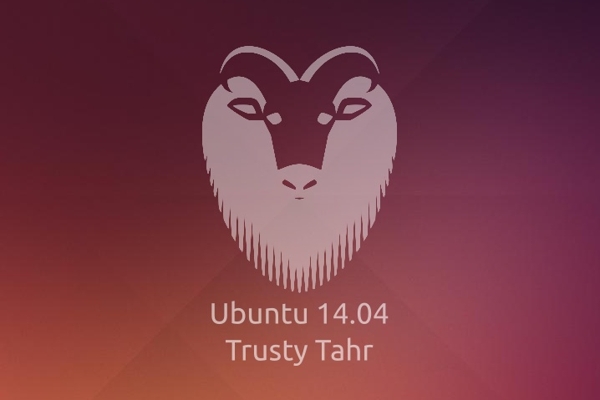Il web mostra tantissimi modi per collegare il proprio Wii Remote (da qui Wiimote) ad un pc con sistema Gnu-Linux installato, metodi sempre analoghi ma che magari fanno uso di script e/o installazioni di pacchetti già pronti dai vari repository. Questa pagina vi guiderà all’installazione di tutto ciò che serve per usare con semplicità il Wiimote sulla vostra macchina in sostituzione al comune mouse.

Come collegare il Nintendo Wiimote al pc
Il normale funzionamento del Wiimote con il Wii funziona grazie ad un’interfaccia bluetooth che permette al controller di comunicare con la console. Viene inoltre installata una Sensorbar dotata di diodi infrarossi che permette di aumentare la precisione dei movimenti.

Anche per il collegamento al computer ciò che serve è una periferica d’interfaccia bluetooth, sia essa integrata alla macchina o esterna con collegamento usb. Le procedure descritte di seguito danno per scontato che il sistema sia già dotato di un’interfaccia bluetooth funzionante e descriveranno solamente i passi da seguire per l’installazione e l’utilizzo dei tools necessari all’utilizzo del Wiimote.
Si tratta del pacchetto CWiid, per la prova qui descritta è stata utilizzata la versione 0.6.00.
Installazione di CWiid e uso del controller
L’installazione di CWiid è molto semplice e la compilazione è alquanto rapida e semplice. Si scompatta il pacchetto cwiid-0.6.00.tgz e si lancia il configure, quindi make e make install almeno che non abbiate particolari dipendenze da soddisfare.
tar -zxvf cwiid-0.6.00.tgz ./configure make sudo make
Ora che avete tutto l’occorrente potete verificare che il computer rilevi completamente il Controller lanciando il comando
wmgui
Si aprirà una finestra che vi permetterà di testare il funzionamento di ogni tasto e funzione. Il tool è molto completo ed esauriente e permette ogni tipo di verifica, anche relativa al Nunchuk e al controller classico.
Se tutto vi funziona potete andare avanti con sicurezza e procedere con la preparazione della “funzione mouse” del Wiimote; seppur quest’ultima procedura sia ottimizzata per Debian è possibile utilizzarla anche per altre distro, anche se potrebbe esser necessario apportare leggere modifiche. Lanciate i seguenti comandi, uno includerà uinput nel kernel e l’altro riavvia udev:
modprobe uinput sudo /etc/init.d/udev restart
Lanciate quindi questo comando:
hcitool scan
Nel frattempo dovete anche premere contemporaneamente i tasti 1 e 2 dell Wiimote, il pc lo rivelerà e darà come output un indirizzo di identificazione, qualcosa di simile a questo:
hcitool scan
Scanning ...
00:17:AB:3C:A5:BF Nintendo RVL-CNT-01
Le operazioni sono concluse, lanciate un ultimo comando per collegare il controller premendo sempre i tasti 1 e 2 e sarete pronti a gestire il desktop tramite il Wiimote.
sudo wminput 00:17:AB:3C:A5:BF
Dove 00:17:AB:3C:A5:BF va sostituito con il vostro indirizzo di identificazione.
di Simone Cavalcanti - TuxJournal.net
GNU/Linux Experience